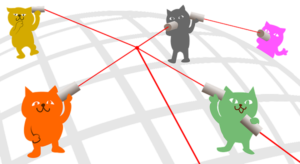iPhoneの画面の明るさについて、悩んでいる人が多いようです。
実際に調べてみると
- iPhoneの明るさを最大にしてもすぐ変わる…
- iPhoneの画面の明るさを最大にしても、明るくならない。
- iPhoneの明るさマックスなのに暗い!
といった悩みがありますね。
今回はそんな悩みに対して、iPhoneの画面の明るさが明るくならないときの3つの原因と対処法について、まとめてみました!
iPhoneの画面の明るさが明るくならないときの3つの原因
iPhoneの画面の明るさが明るくならないには、以下の3つの理由が考えられます。
- 自動調節機能がオンですぐに画面の明るさが最大から戻ってしまう
- ホワイトポイントを下げるをオンにすると、明るさが抑えられている可能性
- ズーム機能にある低照度で明るさが抑えられている可能性
最大にしたのにすぐに明るさが勝手に暗くなってしまう場合は、1番目の可能性が。
「最大のときの明るさって、こんなもんじゃなかったような…」と思うのであれば、2番と3番の可能性が高いです。
では、それぞれ細かく説明していきますね!
自動調節機能で最大にならないときの対処法
自動調節機能とは、iPhoneの画面の明るさを自然光に合わせて調節する機能のことです。
【参考記事】→iPhoneの画面の明るさを固定する(自動調整機能をオフにする)
兎にも角にもこれで最大にならない場合は、自動調節機能を切りましょう。
iPhoneの自動調節をオフにするには、iPhoneのホーム画面から「設定」をタップします。
次に「画面表示と明るさ」をタップ。

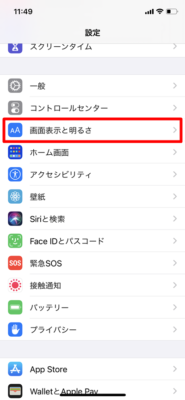
視覚サポート内にある「画面表示とテキストサイズ」をタップします。
画面最下部まで下へ移動して「明るさを自動調節」のスイッチをオフにします。
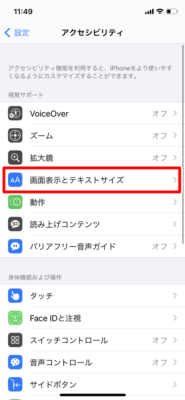
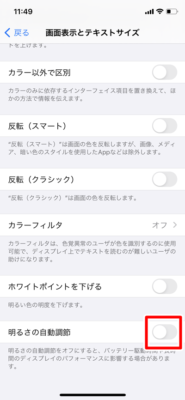
これでiPhoneの画面の明るさを自動で調整する機能をオフに出来ました。
iPhoneの画面の明るさを抑えているホワイトポイントの変更方法
『【明るすぎ!!】iPhoneの画面の明るさを「もっと暗く」する方法2選』でも紹介しましたが、iPhoneの画面の明るさが抑える方法に、ホワイトポイントがオンにする方法があります。
この方法を設定後にオフにし忘れている場合、画面の明るさが明るくならない原因になっている可能性があります。

この通り、ホワイトポイントがオンになっているとかなり明るさが抑えられてしまいます。
気になるホワイトポイントの解除方法ですが、もしをショートカットを設定している場合は、
- ホームボタンがある場合はホームボタンを3回クリック
- ホームボタンがない場合はサイドボタンを3回クリック
することで、解除することが可能です。
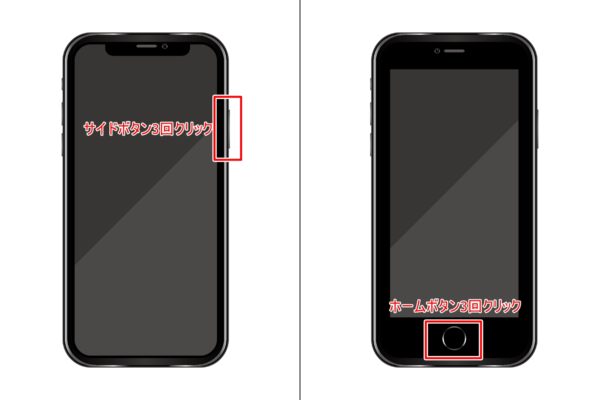
そうでない場合は、以下の方法をお試し下さい。
ホワイトポイントをオフにするには、まず「設定」をタップします。
「アクセシビリティ」をタップ。

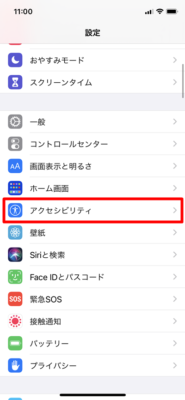
「視覚サポート」内にある「画面表示とテキストサイズ」をタップして「ホワイトポイントを下げる」をオフにします。
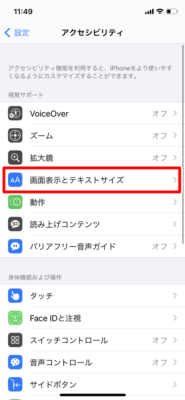
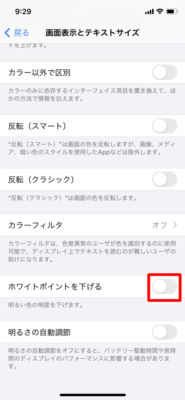
これで「ホワイトポイントを下げる」が原因でiPhoneの画面の明るさが抑えられていた場合は、解決します。
ズーム機能にある低照度で明るさが抑えられている場合の解決法
それでもなおiPhoneの画面の明るさが明るくならない場合は、ズーム機能(低照度)がオンになっている可能性が高いです。
このズーム機能もショートカットを設定している場合は、
- ホームボタンがある場合はホームボタンを3回クリック
- ホームボタンがない場合はサイドボタンを3回クリック
することで、解除することが可能です。
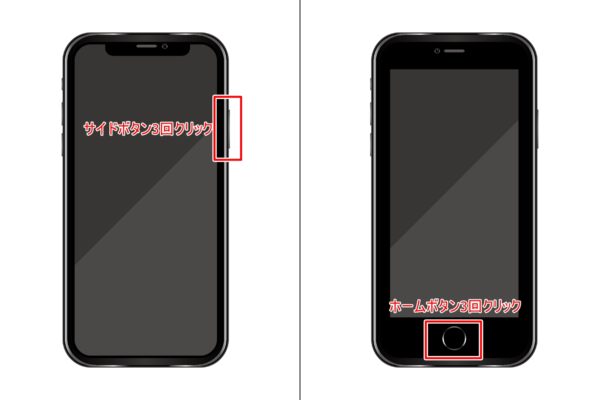
設定していない場合は、まずiPhoneの「設定」→「アクセシビリティ」へタップして移動します。

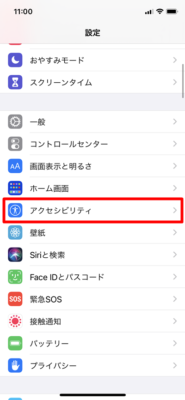
視覚サポート内の「ズーム」をタップ後、画面一番上にある「ズーム機能」のスイッチをオフに切り替えます。
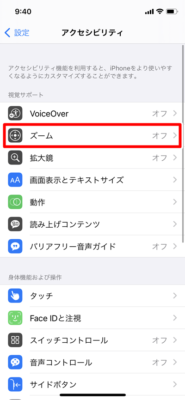
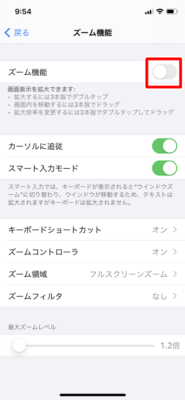
これで低照度が原因でiPhoneの画面の明るさが最大にならない問題は、解消できます。
まとめ
今回はiPhoneの画面の明るさが明るくならないときの、3つの原因と対処法についてまとめました!
自動調節機能は意外と設定を見つけるのに苦労しますし、ホワイトポイントやズーム機能は、1度設定してしまうと忘れがちな機能でもあります。
この記事がそんな忘れてた内容を思い出す手助けとなれば幸いです。
それでは、今日はこの辺で!
この記事が役に立った場合はSNSでのシェアをよろしくお願いします